Реклама
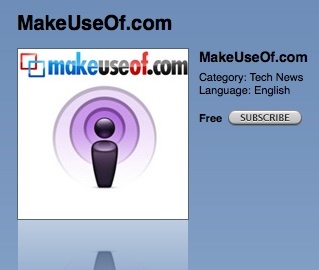 Кад сам требао да објавим подцаст на свом блогу, закључио сам да ће то бити корак у два корака. Гледајући око себе, нашао сам то ПодПресс Чини се да је додатак за подцастинг са ВордПресс-ом.
Кад сам требао да објавим подцаст на свом блогу, закључио сам да ће то бити корак у два корака. Гледајући око себе, нашао сам то ПодПресс Чини се да је додатак за подцастинг са ВордПресс-ом.
Након инсталације, међутим, открио сам да постоји толико контрола и опција, и нашао сам се на гужви за подпресс подуке. Нажалост, има врло мало материјала о томе како подцаст с ВордПресс-ом.
Под претпоставком да знате како инсталирати ВордПресс додатке и сагоревати своје феедове користећи Феедбурнер, Показаћу вам како да своју подцаст датотеку с тврдог диска пребаците у иТунес подцаст директоријум. Не брините, заиста је једноставно!
ВП администратор
Након што сте инсталирали и активирали ПодПресс додатак, идите на страницу са подешавањима у вашем ВордПресс администратору.
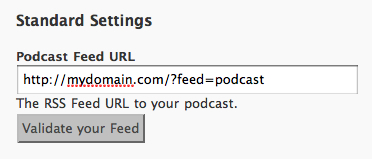
Идите на „Феед / иТунес Сеттингс“ у оквиру ПодПресс додатка на вашој бочној траци. Тамо ћете наћи да је ПодПресс аутоматски попунио неколико детаља попут вашег фееда и сличних. Потребно је да унесете детаље попут вашег Подцаст наслова и осталих детаља. Ваш главни посао овде је пружање сличица за приказ у иТунес Подцаст директоријуму.
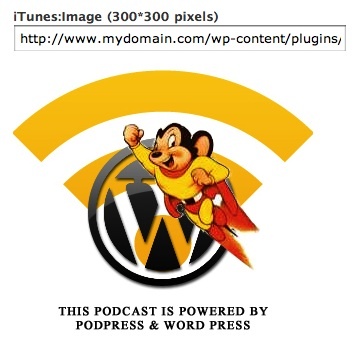
Можете да прегледате општа подешавања и подешавања играча да бисте видели које опције желите да прилагодите, али не требате бринути о томе колико ће се поставке аутоматски генерисати.
Спаљивање хране
Топло бих препоручио да снимите подцаст феед користећи Гоогле Феедбурнер. Ово ће вам омогућити да анализирате свој саобраћај боље од пуњења иТунес-а директно. Да бисте сачинили свој феед, копирајте УРЛ феед-а из прозора „Сеттингс / иТунес Сеттингс“ и залепите га у поље Феедбурнер-а. Означите опцију „Ја сам подцастер“ док сте на њој.
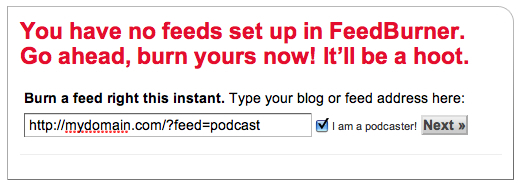
Писање поста
Напишите свој пост као што обично бивате. Међутим, испод прозора за писање приметићете контроле Подпресса. Кликните „Додај медијску датотеку“ и одредите подцаст датотеку са падајуће листе. Сама подцаст датотека треба да се учита (помоћу ФТП клијента) у ваш вп-цонтент / уплоад / фолдер да би се приказао на листи.
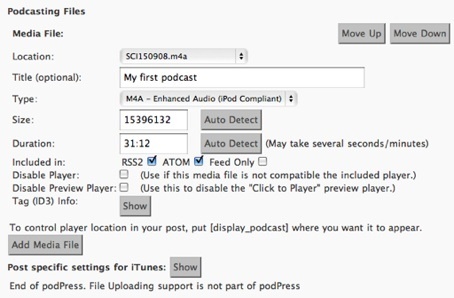
Једном када одаберете подцаст датотеку, мораћете да одредите врсту датотеке (било да је у питању мп3, филм итд.), Док се величина и дужина могу аутоматски препознати. Можете додати и посебне поставке за иТунес, попут тога да ли је епизода експлицитна или не. Ако не испоштујете, ваш феед ће бити забрањен у Подцаст директоријуму, тако да будите сигурни да водите рачуна о тим стварима.
Пошаљите свој Подцаст у иТунес Сторе
У иТунес Стореу идите на Подцастс са леве бочне траке. У доњем левом делу видећете везу за слање свог подцаста (директна веза) на иТунес. У следећем прозору морате да наведете УРЛ фееда. Налепите на феед који вам доноси Феедбурнер. Након тога од вас ће се тражити да наведете своју категорију, без обзира да ли је изричита и неколико других детаља.
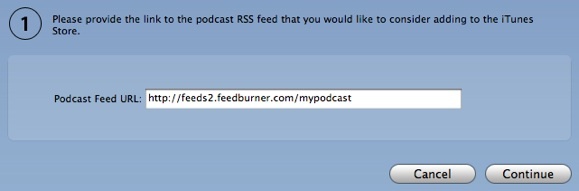
Затим ће особље иТунеса прегледати ваш подцаст и прихватити га или одбити на основу њихових критеријума. То може трајати до 2 дана. Послат ће вам е-пошту када ваш подцаст буде прихваћен или одбијен из продавнице, тако да не морате стално да проверавате.
То је то. Следећи пут када објавите, све што требате учинити је пренијети своју медијску датотеку у мапу за отпрему и одредити је током писања поста. Само притисните објаву и гледајте како се претплатници залетавају!
Бивши аутор МакеУсеОф-а.